Erstellen Sie Fotos von Ihrer Videos mit Video Edit Magic
Es gibt Zeiten, wenn Sie möchten, dass ein Zeitpunkt könnte für immer gefangen.
Ein besonderer Blick, ein Lächeln Geheimnis oder eine andere wichtige Veranstaltung
ist ein seltenes Ereignis und wird schwer sein, mit einer Foto-Kamera. Videos
auf der anderen Seite sind geschnürt mit solchen Momenten, die leider zu kurz und
verschwinden innerhalb instants. Mit der Snap-Funktion in
Video Edit Magic , Können Sie diese besonderen Momente, indem sie sie in
den Video-Clip, der Erfassung der Freeze-Frame, und speichern Sie das Bild.

Da rastet aus Ihrem Video-Clips ist eine sehr nützliche Funktion. Anstatt
nun ganze Videos mit zusätzlichen Aufnahmen an Freunde, Familie und Kollegen, Sie
können E-Mail nur die wichtige Frames. Sie können
Schließen Sie Ihren digitalen Camcorder auf den PC und importieren Sie das
aufgenommene Video in Video Edit Magic. Anschließend können Sie die Snap-Funktion
nehmen, um die besten Momente und speichern Sie sie als unvergessliche Bilder.
Nehmen Sie die Snap-Funktion kann auch verwendet werden zur Herstellung von Folien
Titel für Ihre Videos. Man braucht nur ein Kinderspiel, bewegen Sie sie an
den Anfang der Timeline (oder an den Anfang eines Abschnitts), Hinzufügen von Titeln
und beeindrucken Sie Ihre Freunde mit Ihren professionellen Film.
Ihr Video Capturing
Der erste Schritt ist, um das Video zu dem Thema. Sie können dann zu Schnaps
aus diesem Video. Wenn Sie mit Ihrem digitalen Camcorder auf den PC, gehen
Sie folgendermaßen vor, um ein Video:
- Start Video Edit Magic .
- Klicken Sie auf Capture unter dem Werkzeuge Menü.
- In der Capture Fenster, klicken Sie auf den Optionen -Taste.
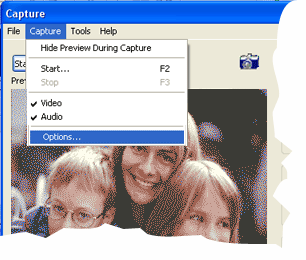
- Der Optionen Fenster öffnet sich. In der General Registerkarte
unter Speicheroptionen , Geben Sie den Ort, an dem Sie gerne, um die Videoaufnahme.
- Wählen Sie die Leistung Registerkarte. Bitte stellen Sie sicher, dass
die Output-Optionen sind so eingestellt, dass AVI. Dies liegt daran,
dass AVI-Dateien können bearbeitet werden können. Klicken Sie auf OK
, um zum Capture Fenster.
- Zum Starten der Aufnahme klicken Sie auf den Start Capture -Taste.
- Wenn Sie glauben, dass Sie genug für die Arbeit mit Video, klicken Sie auf Stop
Capture .
Sie sind nun bereit, Snaps von Ihrem Video. Unter Snaps von Ihrem Video -
- Start Video Edit Magic.
- Importieren Sie die Video-Datei, die Sie nur gefangen von Ihrer Festplatte, indem
Sie auf Datei öffnen unter dem Datei Menü. Sie können alle
Video-und Schnappen Sie es aus.
- Fügen Sie Ihr Video auf der Timeline. So fügen Sie sie in die Timeline, wählen
Sie ihn zuerst in die Sammlungen Fenster , Der rechten Maustaste darauf,
und wählen Sie In den Timeline . Alternativ können Sie einfach ziehen
Sie sie aus dem Sammlungen Fenster zu einer der Video-Spuren in der Timeline.
- Positionieren Sie den Seek Slider auf den Rahmen, um Sie auf der Zeitachse.
Verwenden Sie die Vorschau Fenster, um den Schieberegler genau auf
den Rahmen, um Sie. Das Bild in der Vorschau Fenster würden erfasst,
wie eine Image-Datei.
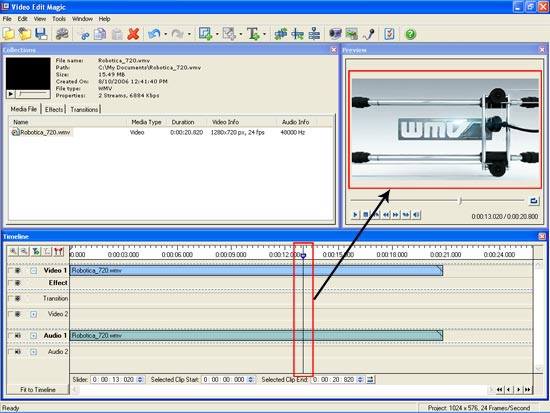
- Öffnen Sie die Werkzeuge Menü und klicken Sie auf Nehmen Sie Snap
. Sie können auch die Verknüpfung STRG + F2 .
- Nehmen Sie in der Snap-Fenster, die Art der Ausgabeformat , Größe des Bildes
und das Bild Qualität . Wählen Sie, welche der drei zur Verfügung
stehenden Rahmen Sie erfassen möchten, dann klicken Sie auf OK , um das Bild
auf den Weg unter Speichern nach .
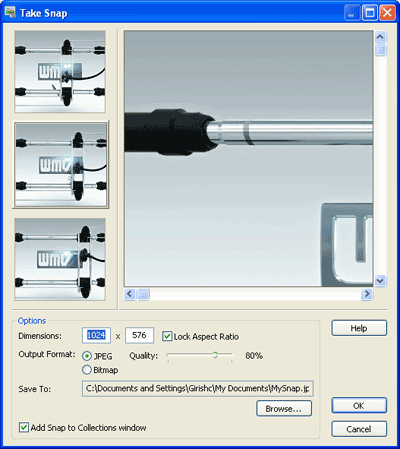
Erstellen von Folien aus dem Titel Ihres einrastet
Sie können Titel und Anmerkungen zu Ihrer einrastet, um markante Titel Folien.
So erstellen Sie eine Dia-Titel:
- Fügen Sie die Image-Datei, die Sie hatte mit dem Nehmen Sie Snap Feature, auf der
Timeline.
- Klicken Sie auf die Text
Schaltfläche in der Symbolleiste auf, um die Text-Eigenschaften-Fenster.
Sie können Text mit verschiedenen Schriftarten, Hintergründe, Stile und Positionen,
um die Titel Effekt, den Sie wollen.

- In der Datei Menü der Text-Eigenschaften-Fenster, klicken Sie auf Speichern
und schließen .
- Bewegen Sie den Text und die Snap-Effekt an den Anfang der Timeline oder in Richtung
der Beginn einer bestimmten Abschnitt des Videos.
- Löschen Sie die Farb-Video-Clip, wurde zusammen mit dem Text-Effekt, und ordnen
Sie die Clips, so dass der Text-Effekt und die Image-Datei die gleiche Palette von
der Timeline (Beginn und Ende auf der gleichen Zeit). Sie können die Zeiten
für dramatische Wirkung.
- Vorschau auf die Größe des Video-und Text-oder die Image-Datei, um den gewünschten
Effekt.
Mehr Spaß mit dem Take-Snap-Funktion
Videobearbeitung ist alles über die eigene Vorstellungskraft. Sie gestalten
können Sie Ihre Videos in unzähligen Möglichkeiten mit den verschiedenen Tools,
Video Edit Magic bietet. Nehmen Sie die Snap-Funktion ist keine Ausnahme.
Verwenden Sie Snap um die Monotonie der kontinuierlichen Wiedergabe.
Legen Sie erfasst Bilder auf angemessene Momente mit Text und Kommentar, und genießen
Sie das Lob von allen von Ihnen beeindruckt.
Sie können auch die Nutzung der Take-Snap-Funktion, um Video-Diashows mit Video
Edit Magic. Eine Video-Diashows können Sie Ihre Bilder extrahiert, so dass
Sie nur den wichtigen Ereignissen. Sie können auch dekorieren Ihre Folien
mit Text, Übergänge und Effekte anwenden, um spektakuläre Bilder. Die Größe
Ihrer Diashow wäre nur ein Bruchteil der ursprünglichen Video, sodass Sie sie auf
ein breiteres Publikum.